Más Windows-verziókhoz hasonlóan a Windows 8.1 megkapja a rendszeres frissítések részesedését, amelyek közül néhány kritikus, mások nem annyira. Akárhogy is, fontos a Windows 8.1 telepítése, hogy megbizonyosodjon arról, hogy megkapja a szükséges frissítéseket.
A Microsoft jellemzően a hónap második keddjét, a Patch keddet tartja, a különböző operációs rendszerek és egyéb alkalmazások legújabb frissítéseinek kiépítéséhez. A frissítések nagy része a hibákat, a biztonsági lyukakat és a különböző jelenetek mögötti funkciók finomhangolását szolgálja. A Windows 8 és 8.1 frissítési felület egy kicsit más, mint a Windows többi verziójában. Ebben a cikkben elmagyarázom és átmegyek a frissítési folyamathoz a Windows 8.1-ben, hogy megbizonyosodjunk arról, hogy megfelelően van beállítva.
A Windows 8 előtti verziókban a frissítési képernyő a Vezérlőpulton keresztül érhető el. Nyissa meg a Vezérlőpultot, és kattintson a Windows Update ikonra. A Windows Update képernyőn több opció is kiválasztható vagy beállítható. A Windows 8.1 rendszerben a vezérlőpulton keresztül is eljuthat a Windows Update szolgáltatáshoz. Ugyanakkor ugyanezek a lehetőségek is elérhetők a PC-beállítások képernyőn, így nézzük meg ezt a képernyőt.
A Windows 8.1 rendszerben kattintson a varázstáblára, majd kattintson a Beállítások varázslatra. A Beállítások panelen kattintson a PC beállítások módosítása linkre. A PC-beállítások képernyőn kattintson a Frissítés és helyreállítás utolsó lehetőségére. Győződjön meg róla, hogy a Windows Update van kiemelve.
Először nézzük meg a beállítást, hogy "Válasszuk ki, hogyan telepíthetők a frissítések", így kattintsunk erre a linkre. Kattintson a Fontos frissítések legördülő listára, és négy lehetőség közül választhat: A frissítések automatikus telepítése (ajánlott), Frissítések letöltése, de választhatom, hogy telepítem-e őket, Nézze meg a frissítéseket, de válassza ki, hogy letölti-e és telepíti őket, és soha ne ellenőrizze a frissítéseket (nem ajánlott).
Melyiket kell választanod? A Microsoft természetesen azt szeretné, ha az első opciót választaná, és ez általában a legjobb fogadás, mivel a frissítési folyamat zökkenőmentesebbé válik. Előfordultak olyan esetek, amikor a Windows-frissítés problémákat okozott, és eltávolításra szorul, vagy arra kényszerítette a Microsoftot, hogy egy másik frissítést vezessen be az első javítására. Ezért lehet, hogy néhány ember kényelmesebb letölteni vagy ellenőrizni a frissítéseket, de nem telepíti őket automatikusan. Megtartom az első lehetőséget, és még mindig úgy érzem, hogy ez a legegyszerűbb út.
Mielőtt a következő lépéshez lépnénk, itt az ideje, hogy megmagyarázzuk a különböző frissítési kategóriákat. A Microsoft három frissítésre osztja a frissítéseket: Fontos, ajánlott és opcionális. Az első két kategória tartalmazza azokat a frissítéseket, amelyeket telepíteni kell, a harmadik pedig olyan frissítéseket kínál, amelyeknek jó lehet, de nem feltétlenül szükségesek. Fontos frissítésnek tekinthető például egy biztonsági rést vagy hibát javító kritikus frissítés.
Alapértelmezés szerint a fontos és ajánlott frissítések automatikusan települnek, ha a frissítések automatikus telepítésének lehetőségét választja. Ezt a viselkedést azonban megváltoztathatja. A képernyőn a "Válassza ki, hogyan telepítheti a frissítéseket" jelölőnégyzetet jelölheti be az Ajánlott frissítések jelölőnégyzetből, ami azt jelenti, hogy csak a fontos frissítések kerülnek automatikusan telepítésre. Javasoljuk azonban, hogy a jelölőnégyzetet ellenőrizze, mivel általában az ajánlott frissítéseket automatikusan szeretné telepíteni.
Az opcionálisnak tekintett frissítéseket manuálisan kell kiválasztani a telepítéshez. Például a kedden telepített Windows 8.1 augusztusi frissítést manuálisan kell kiválasztani, ha azt szeretné telepíteni. Ez a frissítés a rendelkezésre álló frissítések listájában jelenik meg, mint a Windows 8.1 frissítés (KB2975719).
A "Hogyan lehet telepíteni a frissítéseket" képernyőn a Microsoft Update opciót is láthatja. Ha más Microsoft-szoftvert, például az Office-t futtat, ellenőrizze, hogy a jelölőnégyzet be van-e jelölve, és így kaphat frissítéseket ezekhez a termékekhez.
Ha befejezte a frissítések telepítésének módját, kattintson az Alkalmaz gombra, majd kattintson a bal felső nyílra az előző képernyőre való visszatéréshez.
Itt az ideje, hogy megnézze, hogy van-e frissítés. Ehhez kattintson a Check now gombra. Ha bármilyen frissítés áll rendelkezésre, a Windows megmondja, hogy új frissítéseket talál, és telepíti azokat az Ön számára.
Van egy pár választásod. Ha a frissítéseket azonnal szeretné telepíteni, kattintson a Részletek megtekintése hivatkozásra. Görgessen lefelé a listában, hogy az összes frissítés kész legyen a telepítéshez. Ne feledje, hogy az opcionális frissítések, például a Windows 8.1 augusztus frissítése vagy a Windows 8.1 frissítés (KB2975719) frissítése érdekében lapozzon a lista alján. Ha telepíteni szeretné, kattintson a frissítés jelölőnégyzetére.
Ezután lapozhat a képernyő tetejére, és kattintson az Install gombra, ha az összes frissítést most szeretné telepíteni.

Oké, de mi van, ha közepén dolgozol, és nem akarsz megszakítani egy sor frissítéssel? Ekkor jön létre az automatikus folyamat. Nem kell saját telepítésüket kiváltani. A Windows nyomon követi a telepítendő frissítéseket, és bizonyos pontokon automatikusan telepíti azokat.
A következő alkalommal, amikor újraindítja vagy leállítja a Windows-t, valószínűleg látni fog egy lehetőséget, hogy frissítse azt. Vagy, ha legközelebb bejelentkezik a Windows rendszerbe, emlékeztethet arra, hogy a frissítések várakozásra várnak. A folyamat egésze nem a munkafolyamat megszakítása bosszantó és hosszadalmas frissítésekkel.
Ez azt is jelenti, hogy még nem kell ellenőrizni a PC-beállítások képernyőjét a rendelkezésre álló frissítésekért. A Windows végül automatikusan telepíti őket. Windows 8 és 8.1 rendszerben azonnal újraindíthatja és frissítheti, vagy akár három napra is elhalaszthatja az újraindítást és a frissítést.
A Windows frissítése továbbra is fájdalom lehet a nyakban. De legalább a Windows 8-as és a 8.1-es verzióban ellenőrizheti a folyamatot, hogy zökkenőmentes legyen, és hogy saját idejében történjen.







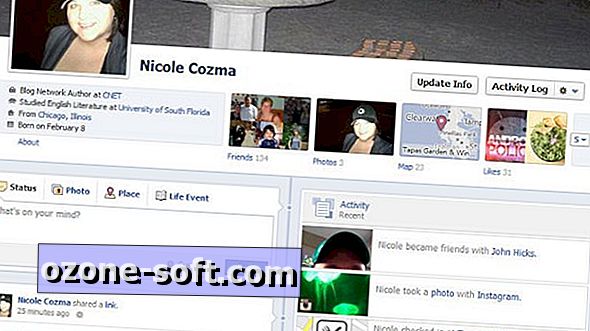





Hagyjuk Meg Véleményét